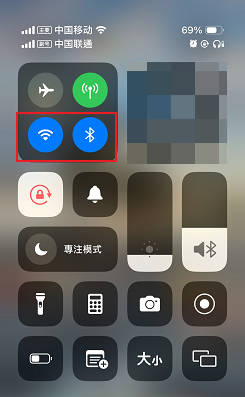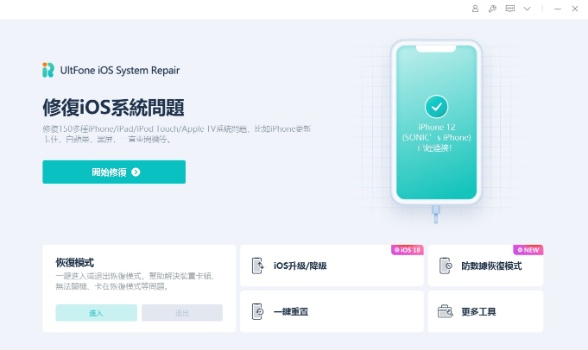解決無法連接iTunes Store的問題:快速修復與常見FAQ
 Jerry Cook
Jerry Cook- 2024-11-08更新 / 修復iPhone 故障
想像一下,當您正準備更新最喜愛的音樂或觀看電影時,卻突然遇到「無法連接iTunes Store」的問題。對許多用戶來說,iTunes Store 是享受音樂、電影及其他數位內容的關鍵平台,而它與 App Store 一同構成了 Apple 生態系統中不可或缺的一部分。
然而,當這個重要的連接中斷時,該怎麼辦呢?本文將帶您了解「無法連接iTunes Store」的常見原因,以及如何快速解決這一問題,讓您的設備重新恢復正常運行。
- 一、iTunes Store 是什麼?與 App Store 的區別
- 二、無法連接 iTunes Store 的原因大揭秘
- 三、方案解救:如何解決無法連接 iTunes Store 的問題
- 四、iTunes Store 其他常見問題解答
一、iTunes Store 是什麼?與 App Store 的區別
iTunes Store 是 Apple 提供的一個數位商店,讓用戶可以購買並下載音樂、電影、電視節目、有聲書等數位內容。自 2003 年推出以來,iTunes Store 一直是全球最大的數位音樂平台之一,並且不僅提供音樂選項,還包括電影、影集等娛樂內容,並可將這些內容同步至 iPhone、iPad 等裝置,方便隨時隨地享受。
與此不同,App Store 是專門用來下載各類應用程式的平台,包括遊戲、工作工具、健康應用等。簡單來說,iTunes Store 主要關注音樂和其他媒體內容的購買,而 App Store 則是用戶尋找並下載各種應用的地方。兩者雖然都依賴 Apple ID 進行使用,但服務內容和目的明顯不同。
二、無法連接 iTunes Store 的原因大揭秘
當您的設備無法連接到 iTunes Store 時,可能有多種原因。從簡單的網絡問題到設備設置錯誤,每個因素都可能影響您正常使用 iTunes Store。以下是一些常見的原因及其詳細解釋,幫助您找到問題的根源:
- 1. 網絡連接問題:大部分無法連接 iTunes Store 的問題,都源於網絡連接不穩定或中斷。iTunes Store 需要穩定的 Wi-Fi 或行動數據網絡來正常運行。如果您的設備處於飛行模式,或 Wi-Fi 訊號較弱,都可能導致無法連接。
- 2. Apple ID 或帳戶設置錯誤:如果您的 Apple ID 出現問題,也可能會導致無法連接 iTunes Store。常見的情況包括帳戶未正確登錄、帳戶過期或存在安全問題(如密碼錯誤或帳戶被鎖定)。
- 3. iTunes 或 iOS 系統版本過舊:使用過時的 iTunes 或 iOS 版本也可能會阻止您連接到 iTunes Store。Apple 定期釋出軟體更新,以修復錯誤並改善系統兼容性。
- 4. 防火牆或安全軟體干擾:有時候,防火牆或第三方安全軟體(如防毒軟體)會攔截或限制您與 iTunes Store 的連接。
- 5. 伺服器故障或 Apple 服務中斷:在某些情況下,無法連接到 iTunes Store 的問題並非出在您的設備上,而是 Apple 的伺服器故障。Apple 伺服器有時會進行維護,或可能遭遇短暫的停機,導致大量用戶無法正常連接。
- 6. 地區性限制或政策差異:某些地區的用戶可能會遇到 iTunes Store 無法連接的情況,這通常與當地的法律、政策或市場環境有關。不同國家和地區對數位內容(如音樂、電影等)的提供有不同的限制或規範。例如,一些國家可能不允許提供某些媒體內容的購買或下載,或是受到當地版權法律的影響。此類限制會導致 iTunes Store 在這些地區的可用性受到影響。
三、方案解救:如何解決無法連接 iTunes Store 的問題
當您無法連接到 iTunes Store 時,可能會感到非常困擾。好在大多數情況下,這類問題是可以通過一些簡單的步驟來解決的。以下是幾個有效的方案,幫助您排查並解決 iTunes Store 連接問題。
(一)檢查網絡連接
大部分無法連接 iTunes Store 的問題都源自網絡連接問題。為確保您的設備能夠順利連接到 iTunes Store,請檢查以下幾點:
- Wi-Fi 信號:確保您的設備已經連接到穩定的 Wi-Fi 網絡。如果您使用的是移動數據,請確認網絡信號穩定且流量足夠。
- 飛行模式:確認您的設備是否處於飛行模式。如果是,請將其關閉並重新連接網絡。
- 重啟路由器:如果網絡連接不穩定,您可以嘗試重啟路由器,然後再次連接網絡。
(二)更新 iTunes 和 iOS
舊版本的 iTunes 或 iOS 可能會與 iTunes Store 不兼容,導致無法正常連接。為了排除這一問題,請確保您的設備運行的是最新版本的軟體。
- iOS 更新:進入“設定”>“一般”>“軟體更新”,檢查是否有可用的系統更新。如果有,請下載並安裝更新。
- iTunes 更新:如果您使用的是 PC 或 Mac,請開啟 iTunes 並檢查是否有可用的更新。您也可以到 Apple 官方網站下載最新版本。
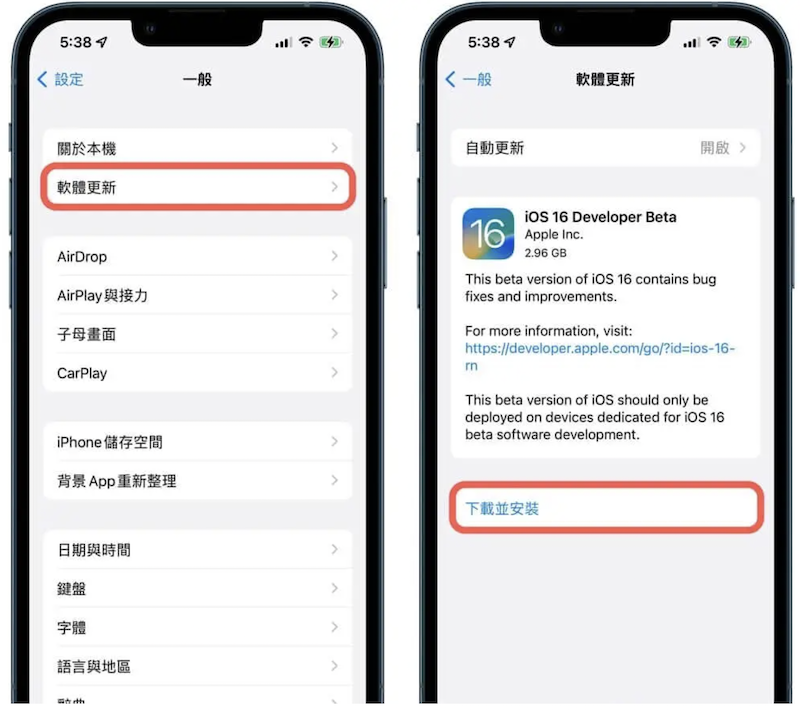
(三)登出並重新登錄 Apple ID
如果您的 Apple ID 設置出現問題,也可能影響 iTunes Store 的連接。嘗試以下步驟:
- 進入“設定”>“Apple ID”>“登出”。
- 然後重新登錄您的 Apple ID 賬戶,確認您的帳號和密碼是正確的。
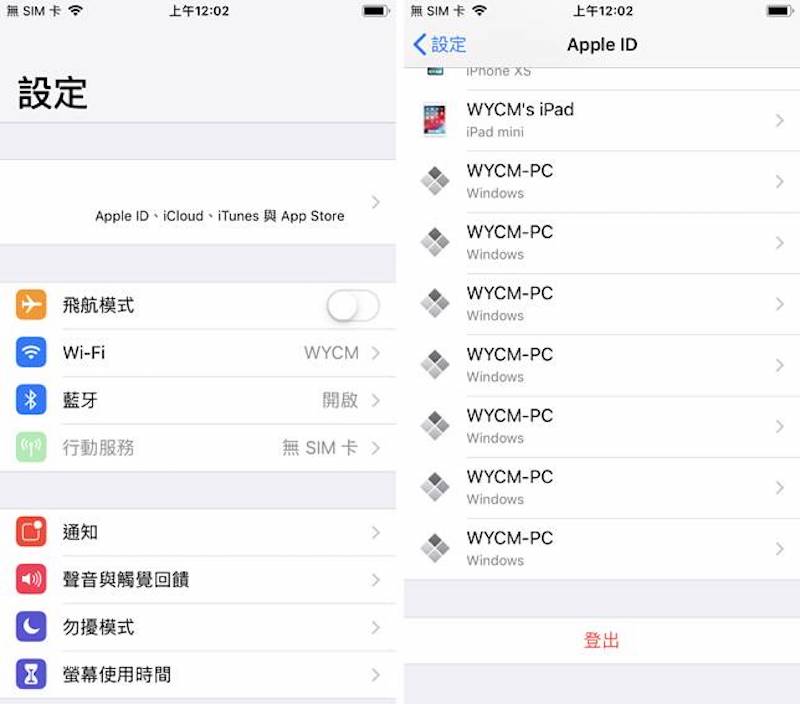
(四)檢查 Apple 伺服器狀態
有時候 iTunes Store 無法連接的問題並非由您的設備或網絡引起,而是 Apple 伺服器的問題。您可以前往 Apple 的官方網站檢查其服務狀態頁面,了解是否有 iTunes Store 服務中斷或維護情況。如果 Apple 伺服器正在維護或遇到故障,您只能等待其恢復正常。
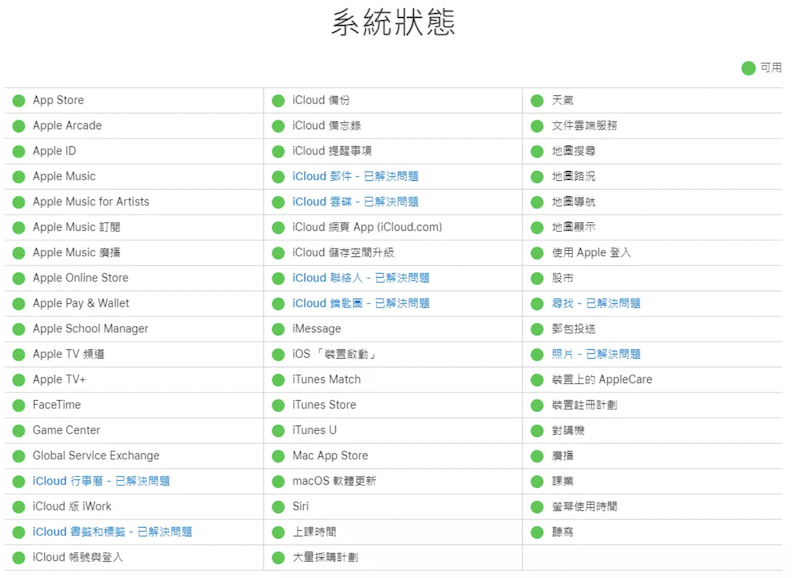
(五)重置網絡設定
如果您已經嘗試了以上方法,仍然無法解決問題,可以考慮重置您的網絡設置。請注意,這會清除您的所有 Wi-Fi 密碼和 VPN 設置,但不會影響其他數據:
- 進入“設定”>“一般”>“重置”>“重置網絡設置”。
- 完成後,重新連接 Wi-Fi 並嘗試再次訪問 iTunes Store。
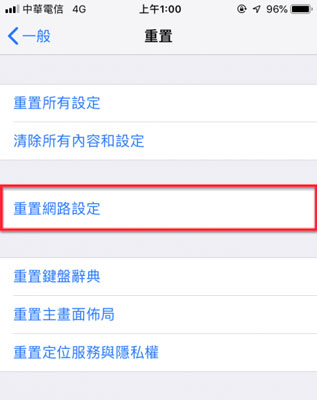
(六)關閉防火牆或第三方安全軟體
某些防火牆或第三方安全軟體可能會阻止 iTunes Store 的連接。如果您使用了這類軟體,請嘗試臨時禁用它們,然後再次嘗試訪問 iTunes Store。如果這樣有效,您可以調整安全軟體的設置,使其不會干擾 iTunes Store 的連接。
(七)使用 VPN(若存在地區性限制)
如果您在某些國家或地區遇到 iTunes Store 無法連接的問題,這可能是由於地區性限制或審查。您可以使用 VPN 服務,將您的連接路由到支持 iTunes Store 的地區。請注意,選擇合法且受信任的 VPN 服務,以避免不必要的風險。
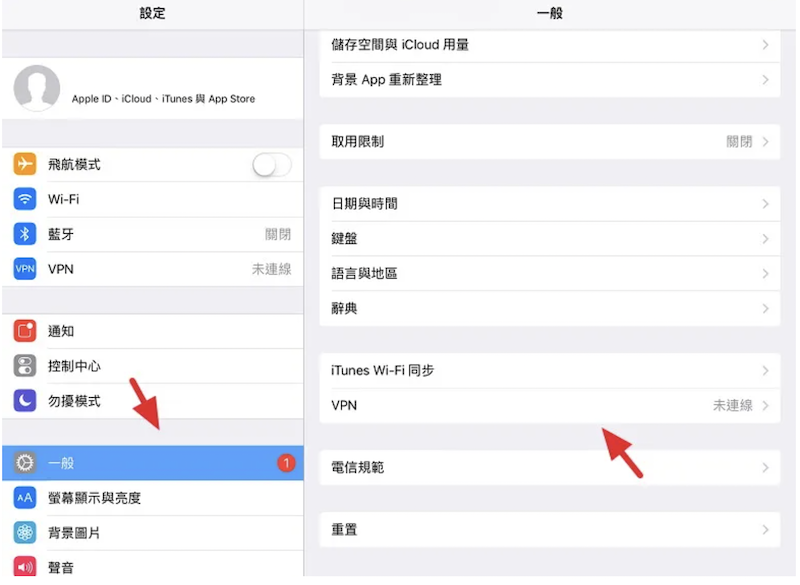
(八)運行專業的 iOS 系統修復程序
尤其是當“無法連接 iTunes Store”的問題與 iOS 系統的錯誤或損壞有關時,UltFone iOS 系統修復大師 可以幫助解決。這款工具能夠有效修復多種 iOS 系統問題,包括無法正常連接到 iTunes Store 的情況,並且不會對您的數據造成損失。
⭐ Ultfone iOS 系統修復大師的強大優勢:
- 一鍵操作:只需要點擊一個按鈕就能輕鬆進入和退出恢復模式,不需要繁瑣的操作步驟。
- 修復 150+ 種 iOS 系統問題:輕鬆修復 iPhone 更新卡住、iPhone白蘋果、iPhone 一直重開機、iPhone 黑屏等,不會導致數據丟失。
- 輕鬆降級iOS 18 :輕鬆降級 iOS 18 版本,不需要使用iTunes。
如何使用 Ultfone iOS 系統修復大師:
- 步驟 1執行 UltFone iOS 系統修復大師,然後使用 USB 資料線將 iPhone 連線到電腦上,並點選開始。
- 步驟 2在主介面上,選擇「標準修復」選項。
- 步驟 3 UltFone iOS 系統修復大師會為手機匹配對應的韌體包,然後點選「下載」。如果沒有自動匹配上韌體包,你可以手動導入。
- 步驟 4當韌體包下載完成後,就能點選「開始標準修復」。接著,耐心等待系統修復,並要確保手機和電腦的連線沒有中斷。
- 步驟 5修復成功後,介面會顯示出相關訊息,當你點選「完成」後,iPhone 無法連接 iTunes store 問題就能解決了。





四、iTunes Store 其他常見問題解答
iPhone 怎麼連接 iTunes?
- 使用 USB 連接線:將 iPhone 使用原裝的 USB 連接線插入電腦的 USB 埠,另一端插入 iPhone。
- 啟動 iTunes:如果您的電腦尚未啟動 iTunes,請打開 iTunes 應用程式。對於 macOS Catalina 及以上版本,iTunes 已經被 Apple Music 等應用取代,您需要使用 Finder 來管理設備。
- 授權連接:如果是首次連接,iPhone 屏幕上會顯示一個提示,要求您信任該設備。點選「信任」,並輸入您的設備密碼。
- 同步與管理:一旦連接成功,您可以在 iTunes 中查看您的 iPhone,並進行備份、同步音樂、影片、應用或更新 iOS 系統等操作。
無法連接 iTunes Store 的問題是否會發生在電腦上?
是的,無法連接 iTunes Store 的問題同樣會發生在電腦上(無論是 Windows 還是 macOS),特別是在使用 iTunes 或 Finder 進行管理和下載時。如果出現這種情況,可以嘗試更新 iTunes、檢查網絡連接,或確認 Apple 伺服器是否正常運行。
我的 iPhone 無法連接 APP store 該怎麼辦?
如果您的 iPhone 無法連接 App Store,首先請檢查網絡連接是否穩定,並確保日期和時間設置正確。接著,嘗試登出並重新登入 Apple ID,或重啟 iPhone。如果問題依然存在,可以檢查 Apple 伺服器狀態,或更新 iOS 系統至最新版本。如果這些方法都無法解決問題,您可以嘗試重設網絡設置,或者聯絡 Apple 客戶支援服務以獲得更多幫助。
⭐相關閱讀:iOS 17/18 iPhone無法連接App Store?這8招幫到你!
總結
總結來說,無法連接 iTunes Store 的問題通常與網絡連接、Apple ID 登錄、系統設置等因素有關。通過檢查網絡、更新系統、登出並重新登入 Apple ID,或者重設網絡設置等方法,您可以有效解決大部分問題。如果您仍然無法解決無法連接 iTunes Store 的問題,使用像 Ultfone iOS 系統修復大師 這樣的工具可能是一個有效的解決方案。這款工具能夠幫助修復多種 iOS 系統故障,無需數據丟失,包括連接問題、無法啟動等。現在下載,還有多多優惠哦!!